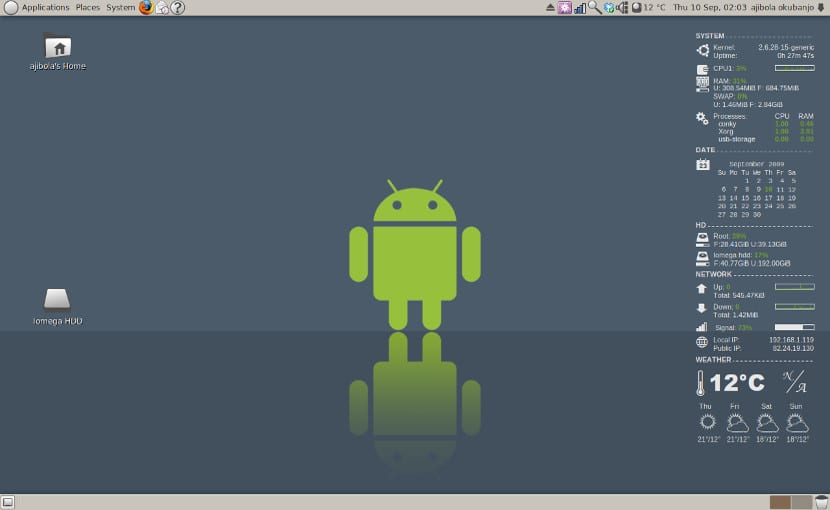
Conocer los recursos y el funcionamiento de nuestro ordenador es algo importante y necesario para muchos. Para solucionar esto, normalmente se instala un monitor de sistema. Una herramienta que nos monitoriza todos los recursos que el ordenador está utilizando así como otras informaciones.
Para Gnu/Linux existen muchos monitores de sistema, sin embargo el más famoso y utilizado es Conky. Personalmente me encanta este monitor de sistema puesto que consume muy poco y la información que muestra es bastante real y completa. La instalación de Conky es también muy fácil aunque cambia dependiendo de la distribución que utilicemos.A continuación os contamos cómo instalar Conky en Fedora 26 y OpenSUSE así como tener algunas configuraciones para personalizar este monitor de sistema sin consumir más recursos de los necesarios.
Instalación de Conky en Fedora 26
Para instalar Conky en Fedora sólo hemos de abrir la terminal y escribir lo siguiente
sudo dnf install -y conky
Tras esto, hemos de añadir la aplicación en la lista de aplicaciones que Fedora ejecuta cuando se inicia. Para ello, abrimos la terminal y escribimos lo siguiente:
mkdir -p ~/.config/autostart cat <<EOF > ~/.config/autostart/conky.desktop [Desktop Entry] Type=Application Exec=/usr/bin/conky Hidden=false NoDisplay=false X-GNOME-Autostart-enabled=true Name=conky Comment= EOF
Y con esto ya tenemos instalado Conky en Fedora.
Instalación de Conky en OpenSUSE
El método para instalar Conky en OpenSUSE es igual al usado en Fedora, sin embargo se adapta a las correspondientes herramientas de OpenSUSE. Así, para instalar el monitor de sistema, abrimos la terminal y escribimos lo siguiente:
sudo zypper install conky
Tras la instalación, creamos un archivo llamado .start_conky y lo editamos. En el archivo pegaremos el siguiente texto:
#!/bin/sh sleep 10 conky -d -c ~/.conkyrc exit
Una vez guardado el archivo. En la terminal ejecutamos lo siguiente:
gnome-session-properties
Y en la herramienta añadimos el archivo .start_conky, que hemos creado para que cada vez que se encienda el ordenador con OpenSUSE, conky también se ejecute. Para personalizar Conky sólo hemos que editar el archivo .conkyrc que se encuentra en nuestra home. En Internet existen muchos archivos de muestra que podemos copiar y pegar. Con esto conseguiremos la personalización deseada.